Bár a Slack kliens Windowsra és Macre időről időre automatikusan ellenőrzi a frissítéseket, nemrégiben elindítottam egy régi virtuális gépet , és manuálisan kellett frissítenem a Slacket a Windows-dobozon. Íme egy gyors tipp, hogyan csináltam.
Megjegyzés: Az alábbi lépések a Windows Slack kliensre vonatkoznak. Mac, iOS vagy Android esetén használja az App Store-t a kliens manuális frissítéséhez.
- Kattintson a Hamburger menüre a Slack Screen bal felső sarkában > Súgó > Frissítések keresése
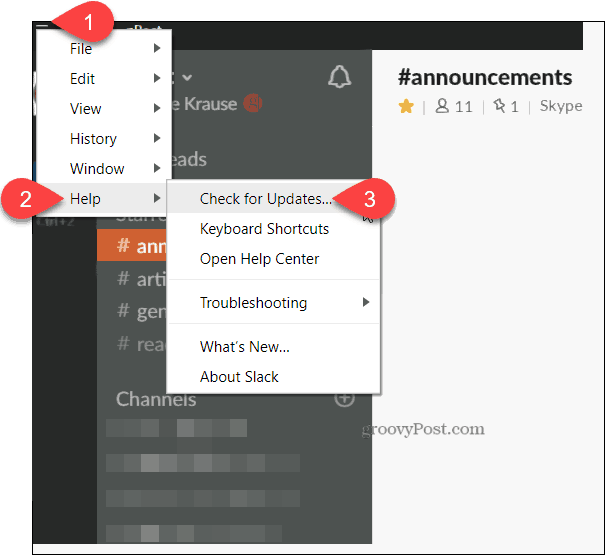
Nyomon követheti a Slack frissítéseit, ha az egyes kliensek Frissítések és módosítások oldalára lép. Itt találhatja meg mindegyiket attól függően, hogy melyik klienst használja:
A változásnaplók minden hónapban részletezik a változásokat, beleértve a hibajavításokat, a biztonsági frissítéseket és az új funkciókat. Például ebben a hónapban (2019 júniusában) a Web Client erőteljes frissítést kapott. Most egyszerre tíz képet és fájlt tud hozzáadni. Ezenkívül hozzáadtak egy új Piszkozatok funkciót a befejezetlen vagy el nem küldött DM- és csatornaüzenetekhez. Remek információ, talán azoknak az informatikai rendszergazdáknak, akik szeretnének naprakészen tartani az üzletet az általuk használt termékek különféle szolgáltatási kiadásairól.
Nyitókép: gettyImages / iStockphoto
![Hogyan lehet élő közvetítést menteni a Twitch-en? [KIFEJEZETT] Hogyan lehet élő közvetítést menteni a Twitch-en? [KIFEJEZETT]](https://img2.luckytemplates.com/resources1/c42/image-1230-1001202641171.png)
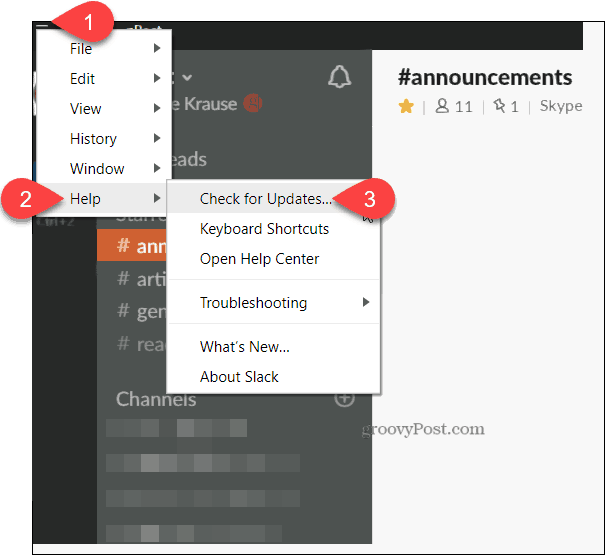


![[JAVÍTOTT] „A Windows előkészítése, ne kapcsolja ki a számítógépet” a Windows 10 rendszerben [JAVÍTOTT] „A Windows előkészítése, ne kapcsolja ki a számítógépet” a Windows 10 rendszerben](https://img2.luckytemplates.com/resources1/images2/image-6081-0408150858027.png)

![Rocket League Runtime Error javítása [lépésről lépésre] Rocket League Runtime Error javítása [lépésről lépésre]](https://img2.luckytemplates.com/resources1/images2/image-1783-0408150614929.png)



